Impedisci a Windows 10 di condividere gli aggiornamenti di Windows con altri PC

Questo ha lo scopo di aiutare a ridurre al minimo la quantità dilarghezza di banda consumata per gli aggiornamenti e risparmiare tempo. Ad esempio, invece di ogni PC che scarica gli aggiornamenti singolarmente, ottiene pezzi di aggiornamenti da altri PC che li hanno già scaricati.
Ecco come Microsoft spiega la funzionalità:
Windows Update Delivery Optimization ti consente di ottenereAggiornamenti di Windows e app di Windows Store da fonti oltre a Microsoft. Questo può aiutarti a ottenere aggiornamenti e app più rapidamente se disponi di una connessione Internet limitata o inaffidabile. E se possiedi più di un PC, può ridurre la quantità di larghezza di banda Internet necessaria per mantenere aggiornati tutti i tuoi PC. Delivery Optimization invia anche aggiornamenti e app dal tuo PC ad altri PC sulla tua rete locale o PC su Internet.
Ora, mentre questo ha senso su una rete locale, potrebbe non piacerti l'idea di usare la larghezza di banda per aiutare i PC casuali su Internet.
La funzione WUDO, per impostazione predefinita, è impostata per l'invioparti degli aggiornamenti e delle app precedentemente scaricati. Se non vuoi sprecare la tua larghezza di banda (anche se in teoria questo potrebbe risparmiarti la larghezza di banda) condividendo gli aggiornamenti con i PC su Internet, hai alcune opzioni.
Disattiva WUDO in Windows 10
Apri Windows Update andando a Impostazioni> Aggiornamento e sicurezza e da lì selezionare Opzioni avanzate.
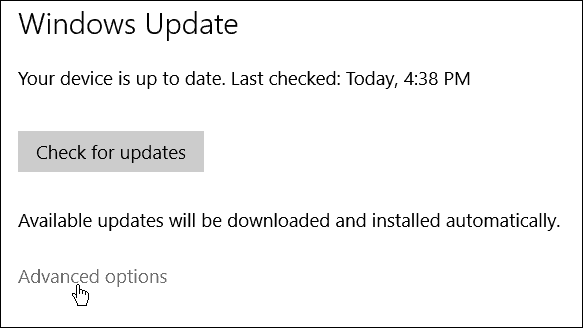
Scorri verso il basso e seleziona Scegli come vengono consegnati gli aggiornamenti.
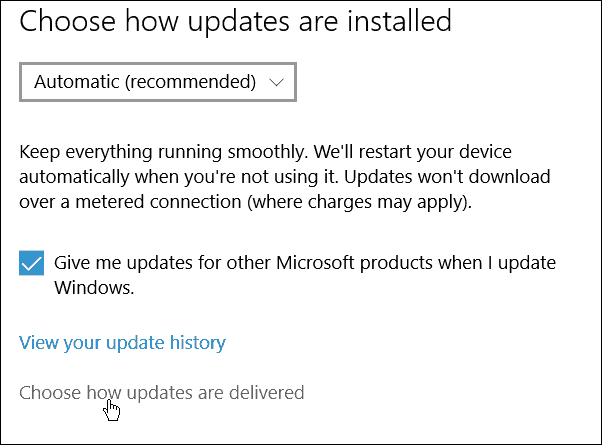
Qui puoi trasformare WUDO completamente, farlo inviare solo aggiornamenti ad altri PC sulla tua rete (domestica) locale o mantenere le impostazioni predefinite.
Ancora una volta, se hai più dispositivi Windows 10 sulla tua rete domestica, mantenendo la funzionalità: PC sulla mia rete locale ti farà risparmiare tempo a ricevere gli aggiornamenti su tutti.
Se questo è il tuo unico PC o hai qualche esitazione o dubbio su WUDO, spegnilo.
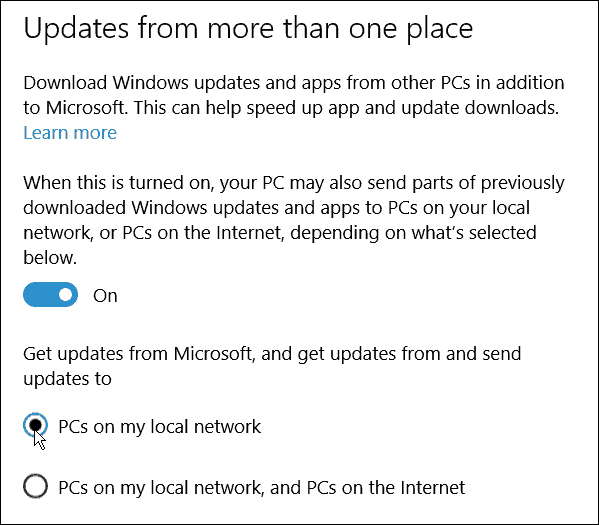
Poche altre cose
Non lo vedo come un problema di sicurezza o privacy. Personalmente, utilizzo la seconda opzione poiché ho molti dispositivi Windows 10 diversi e voglio che gli aggiornamenti vadano il più rapidamente possibile su tutti i miei sistemi.
Il mio problema con questo, e molti altri utenti di Windows 10, è che hai optato per la condivisione automatica e le impostazioni per l'annullamento vengono interrotte.
Microsoft afferma che la condivisione è sicura e che altri PC non possono accedere ai file locali. Pensalo come aggiornamenti BitTorrent per Windows 10. Anche i bit scaricati sul tuo sistema sono sicuri.
Microsoft dice nella sua pagina FAQ WUDO: "L'ottimizzazione della consegna utilizza le stesse misure di sicurezza di Windows Update e Windows Store ... L'ottimizzazione della consegna verifica inoltre l'autenticità di ogni parte di un aggiornamento o di un'app che scarica da altri PC prima di installarla."
E continua a dichiarare: "L'ottimizzazione della consegna non accede ai tuoi file o cartelle personali né modifica alcun file sul tuo PC".
Ecco qualcos'altro che ho scoperto che è interessante. L'impostazione predefinita per condividere gli aggiornamenti sulla rete locale e sui PC su Internet è solo acceso per Windows 10 Home e versioni Pro. Le edizioni Windows 10 Education ed Enterprise predefinite condividono semplicemente i bit di aggiornamento con altri PC su una rete locale.
La linea di fondo qui è che se non vuoicondividi i tuoi aggiornamenti di Windows e gli aggiornamenti delle app con altri computer casuali o ricevi blocchi di aggiornamenti da PC casuali, disattiva l'impostazione, seguendo la guida sopra, e non dovrai pensarci di nuovo.
Qual è la tua opinione su questo WUDO e sul fatto che i consumatori hanno automaticamente optato per questo per impostazione predefinita? Lascia i tuoi pensieri su questo nella sezione commenti qui sotto.

![Interrompere il riavvio automatico di Windows 7 dopo l'installazione degli aggiornamenti [Procedura]](/images/microsoft/stop-windows-7-from-auto-restarting-after-updates-install-how-to.png)








lascia un commento